

01 打开随书光盘中的“\素材文件\第15章\实例193.dwg”文件,如图15-7所示。
02 使用【图层】命令,关闭“点画线”图层。
03 选择菜单【绘图】|【边界】命令,分别在图15-8所示的虚线区域内拾取一点,创建两条闭合边界。

图15-7 打开素材

图15-8 创建边界
04 单击【视图】工具栏上的 按钮,将当前视图切换为西南视图,结果如图15-9所示。
按钮,将当前视图切换为西南视图,结果如图15-9所示。
05 使用【拉伸】命令,将刚创建的两条闭合边界拉伸20个单位,然后将拉伸实体的图层修改为“其他层”,并把此图层关闭。
06 打开“点画线”图层,并使用【修剪】和【删除】命令,将图形编辑为如图15-10所示的状态。
07 使用快捷键BO激活【边界】命令,在闭合的区域内拾取一点,创建闭合的边界。
08 选择菜单【绘图】|【建模】|【旋转】命令,将刚创建的闭合多段线旋转为三维实体,结果如图15-11所示。
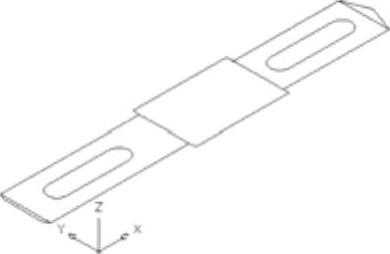
图15-9 切换视图
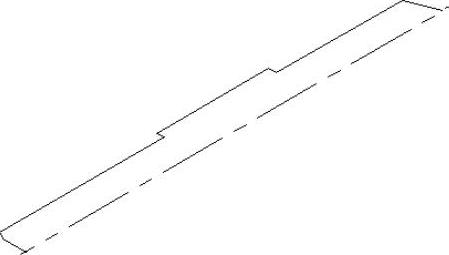
图15-10 编辑结果
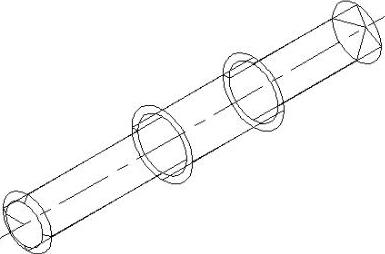 (www.xing528.com)
(www.xing528.com)
图15-11 旋转结果
09 展开【图层】工具栏上的【图层控制】下拉列表,然后打开被关闭的“其它层”,如图15-12所示。
10 选择菜单【修改】|【实体编辑】|【差集】命令,对3个实体模型进行差集运算,如图15-13所示。
11 删除内部的中心及轮廓线,然后将视图切换为东南视图,结果如图15-14所示。
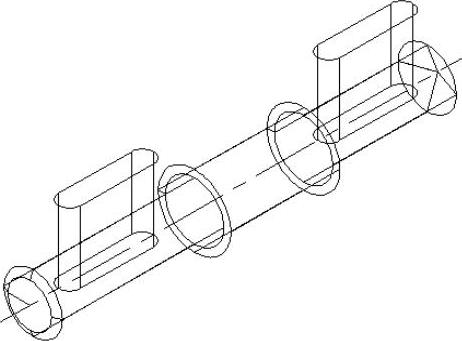
图15-12 打开“其他图层”效果

图15-13 差集运算
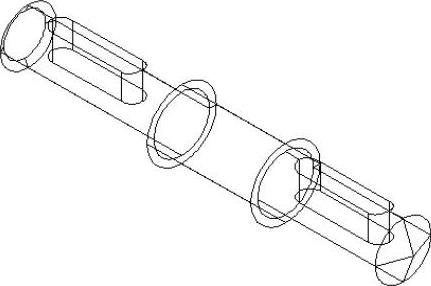
图15-14 切换视图
12 设置系统变量“FACETRES”的值为5。
13 选择菜单【视图】|【消隐】命令,对模型消隐显示,结果如图15-15所示。
14 选择菜单【视图】|【视觉样式】|【概念】命令,对模型进行着色显示,最终结果如图15-16所示。
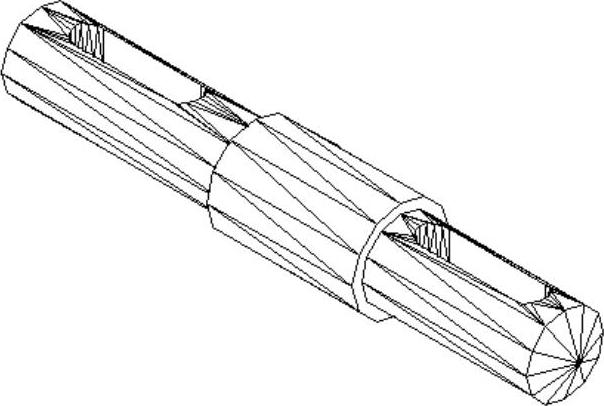
图15-15 消隐结果
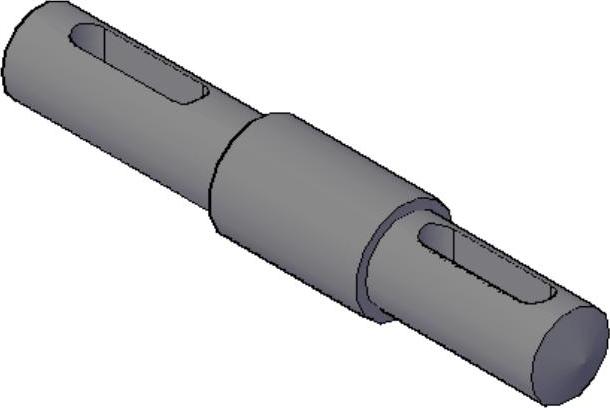
图15-16 最终结果
免责声明:以上内容源自网络,版权归原作者所有,如有侵犯您的原创版权请告知,我们将尽快删除相关内容。




